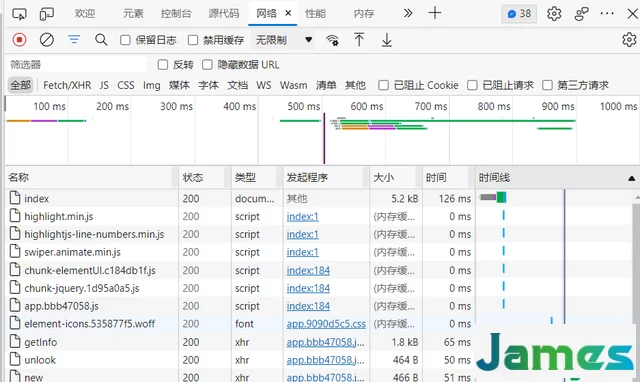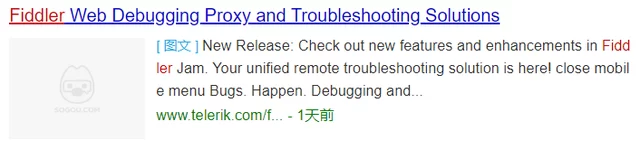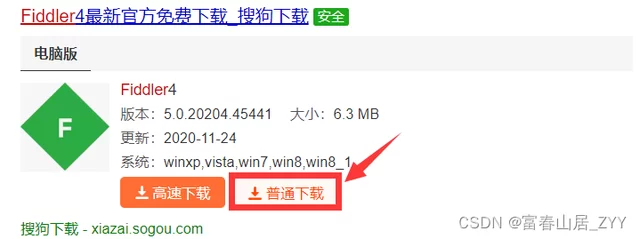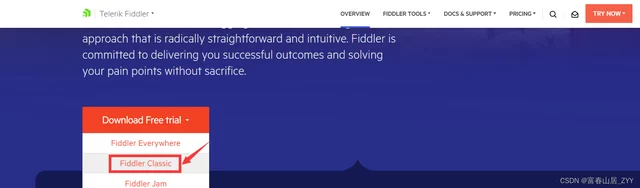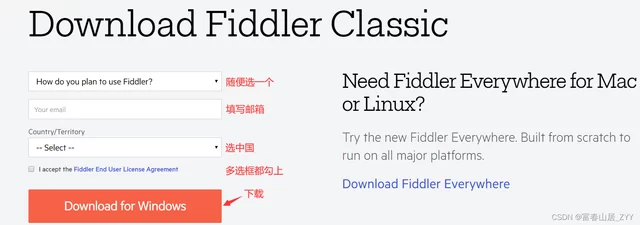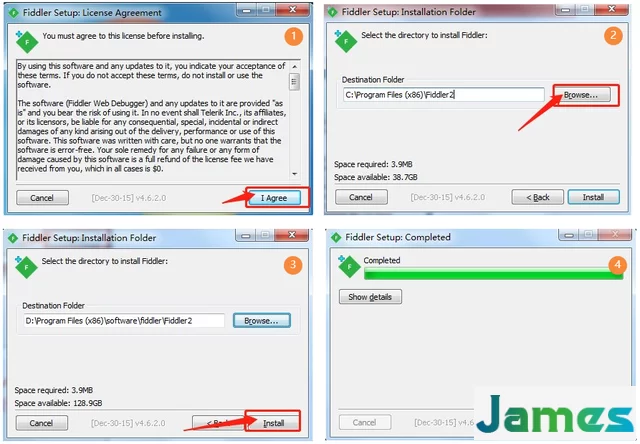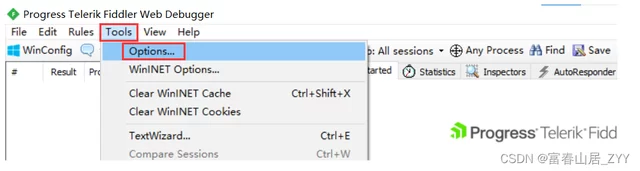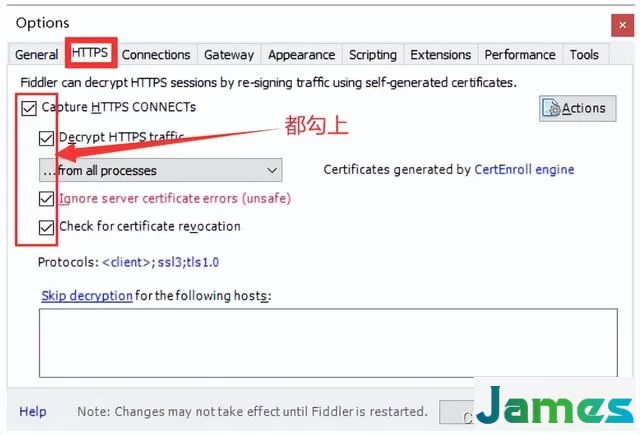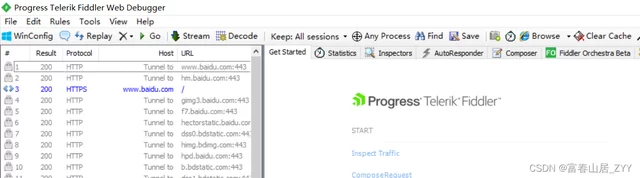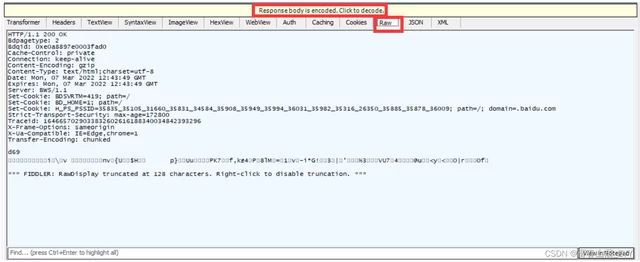在学习HTTP的过程中,需要通过一些工具来查看浏览器和服务器之间的请求和相应交互过程,比如可以通过开发者工具。
- 在某需要被查看的网页中鼠标右击,选择检查
- 选择网络
- ctrl+R 强制刷新
- 查看交互的过程
但是最大的缺点在于不够直观,也不详细。
Fiddler是一个非常方便又十分直观的HTTP抓包第三方工具,会直接从电脑中读取网卡的信息,无论什么数据流动,都能抓取到,并且十分直观的显示出来。
Fiddler 作为一个抓包工具,实际上起到的就是一个“代理”的角色,当访问某一个网站时,就会先把HTTP请求发给 Fiddler ,然后再由此转发给服务器,同样,当服务器返回响应的数据时,也是 Fiddler 先拿到返回的数据,再把返回的数据内容转交给浏览器。因此作为浏览器(客户端)和服务器的中间者,Fiddler 自然知晓两者交互的各种详细内容。
接下来,就将介绍Fiddler的下载方法以及基础的使用方法。
一、下载
1.搜索Fiddler
官方下载路径:
搜狗下载中的普通下载路径:
2.如果选择官方下载,可以选择Fiddler Classic(经典版)进行下载
3.填写信息
4.该同意的同意,下载地址该选择就选择(成功安装好以后,打开Fiddler,有关于系统升级的弹窗都叉掉)
5.进行证书配置,否则浏览器会因为 Fiddler 的打开而没有办法访问网站
Tools->Options->HTTPS->如图所示的多选框进行勾选
该过程中会有一个下载证书的多选框会跳出来,按步骤选择YES,是,确定最后即可成功安装成功。
二、使用
界面的左侧是捕捉到的所有HTTP请求列表,包含http请求的各种请求结果,主机名称,URL等信息,可以选中其中一条,ctrl+a(全选),然后 delete 进行删除。然后再查看想要查看的网页,观察这其中的交互过程。比如当我进入百度的网页时, Fiddler就会捕捉到其中的数据,触发很多个HTTP请求,下图中蓝色数据就是我们想要重点关注的请求。
界面右上角是http的请求内容,选择Inspectors->Raw,就可以查看http请求中的原始信息,选择 View in Notepad 就可以将请求内容在记事本中打开,进行详细查看。
界面左下角是http的响应内容。同样也是选择Raw进行查看。可以看见响应内容下方的内容乱码了,是因为为了节省网络带宽,响应的内容被压缩。此时只需要点检上方黄色区域对响应的内容进行解压缩,同样可以选择 View in Notepad 就可以将响应内容在记事本中打开,进行详细查看。
完!
原文链接:https://blog.csdn.net/weixin_46103589/article/details/123397151